win10云剪贴板怎样打开 win10电脑打开云剪贴板的教程
更新时间:2021-05-27 10:03:33作者:huige
在win10系统中,有新增了一个新功能,就是云剪切功能,能够方便用户们共享剪切板和多深同步共享剪切复制粘贴内容,不过很多win10旗舰版系统用户可能还不知道win10云剪贴板怎样打开吧,针对这个问题,现在一起来看看win10电脑打开云剪贴板的教程。
具体步骤如下:
1、在Windows10系统桌面,右键点击左下角的Windows徽标键,在弹出菜单中选择“设置”菜单项。
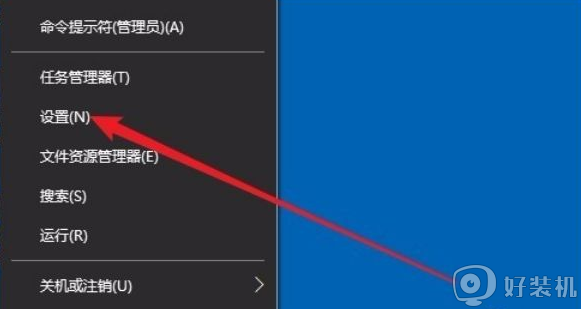
2、这时就会打开Windows设置窗口,点击窗口的“系统”图标。
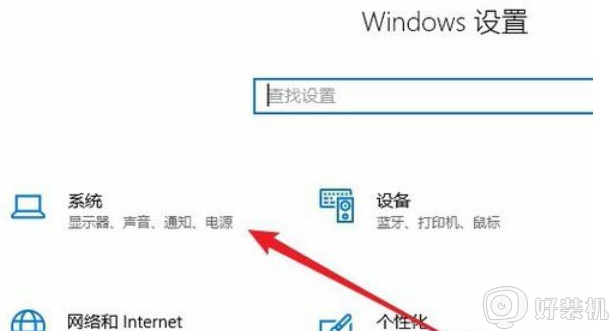
3、接下来在打开Windows系统设置窗口中,点击左侧边栏的“剪贴板”菜单项。
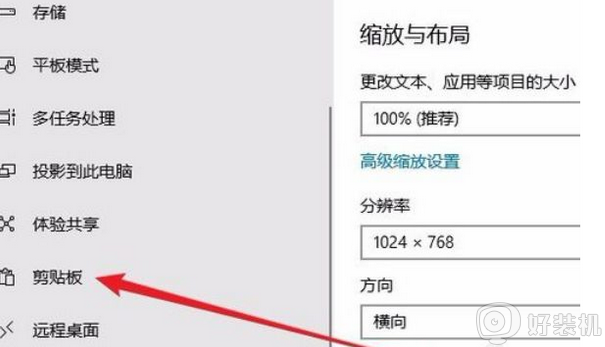
4、在右侧的窗口中找到“保存多个项目”的设置项,可以看到下面有一个“保存多个剪贴板项目以备稍后使用。按Windows徽标键+V以查看历史记录并粘贴其中的内容设置项。
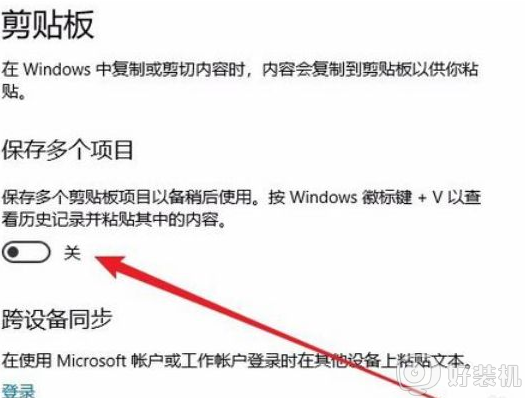
5、把该项下面的开关设置为打开的状态即可。
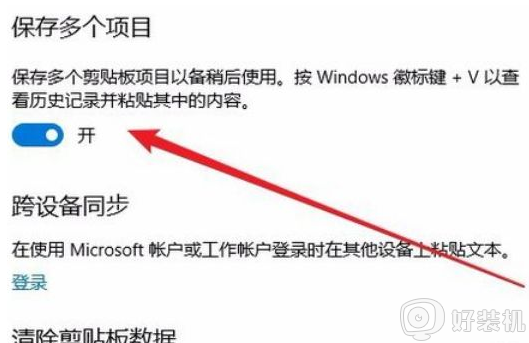
6、这时我们随便打开一个文档,然后选中文档中的内容。然后右键点击该内容,在弹出菜单中选择“复制”菜单项,进行多次操作。
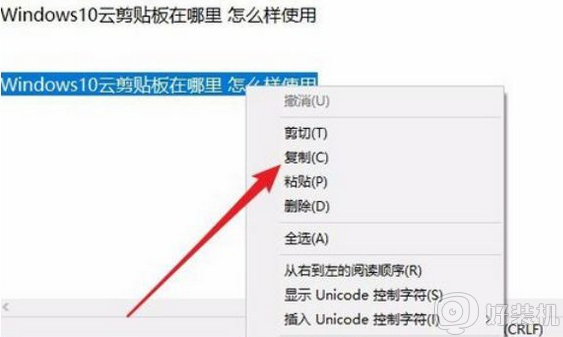
7、接下来按下键盘上的Windows+V组合键,就可以看到云剪贴板中的内容了。可以看到一共多少条复制信息,其中每条信息的内容都可以在该窗口中显示出了,如果需要粘贴某条信息,只需要点击该信息就可以了。
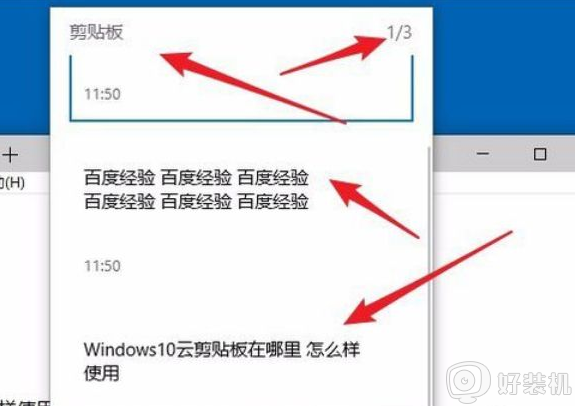
上述给大家讲解的就是win10电脑打开云剪贴板的教程,有这个需要的小伙伴们可以尝试上面的方法步骤来进行打开就可以了。
win10云剪贴板怎样打开 win10电脑打开云剪贴板的教程相关教程
- win10剪贴板怎么调出来 win10如何打开剪贴板
- win10没有剪贴板怎么办 win10系统没有剪贴板如何处理
- win10剪贴板在哪里打开 win10系统打开剪贴板的方法
- win10使用剪贴板的方法 win10怎么使用剪贴板
- win10剪切板在哪里找 快速打开win10剪贴板的方法
- win10剪贴板历史记录在哪里 win10如何查看剪贴板历史
- win10 找不到剪贴板功能如何解决 为什么我的win10没有剪贴板
- win10剪贴板历史记录在哪里 win10电脑怎么查看剪切板记录
- win10专业版没有粘贴板为什么 win10专业版没有剪贴板如何解决
- win10怎样创建快捷方式清空剪切板 win10创建快捷方式清空剪切板的方法
- win10拼音打字没有预选框怎么办 win10微软拼音打字没有选字框修复方法
- win10你的电脑不能投影到其他屏幕怎么回事 win10电脑提示你的电脑不能投影到其他屏幕如何处理
- win10任务栏没反应怎么办 win10任务栏无响应如何修复
- win10频繁断网重启才能连上怎么回事?win10老是断网需重启如何解决
- win10批量卸载字体的步骤 win10如何批量卸载字体
- win10配置在哪里看 win10配置怎么看
热门推荐
win10教程推荐
- 1 win10亮度调节失效怎么办 win10亮度调节没有反应处理方法
- 2 win10屏幕分辨率被锁定了怎么解除 win10电脑屏幕分辨率被锁定解决方法
- 3 win10怎么看电脑配置和型号 电脑windows10在哪里看配置
- 4 win10内存16g可用8g怎么办 win10内存16g显示只有8g可用完美解决方法
- 5 win10的ipv4怎么设置地址 win10如何设置ipv4地址
- 6 苹果电脑双系统win10启动不了怎么办 苹果双系统进不去win10系统处理方法
- 7 win10更换系统盘如何设置 win10电脑怎么更换系统盘
- 8 win10输入法没了语言栏也消失了怎么回事 win10输入法语言栏不见了如何解决
- 9 win10资源管理器卡死无响应怎么办 win10资源管理器未响应死机处理方法
- 10 win10没有自带游戏怎么办 win10系统自带游戏隐藏了的解决办法
